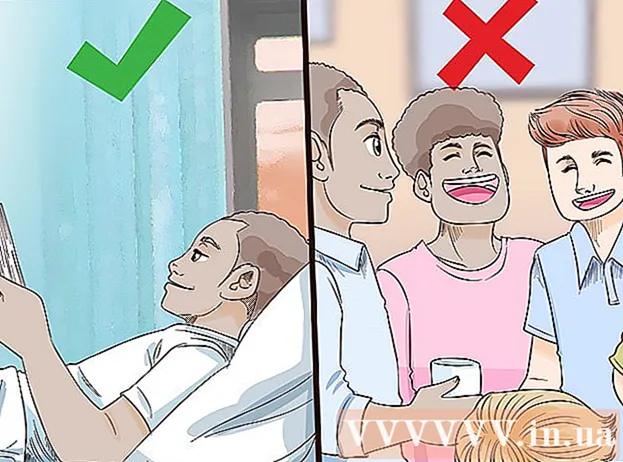מְחַבֵּר:
Morris Wright
תאריך הבריאה:
25 אַפּרִיל 2021
תאריך עדכון:
1 יולי 2024

תוֹכֶן
- לדרוך
- שיטה 1 מתוך 3: שימוש באתר Apple ID
- שיטה 2 מתוך 3: באייפון, אייפד או אייפוד
- שיטה 3 מתוך 3: אפס סיסמה שנשכחה
סיסמת ה- Apple ID שלך חשובה מכיוון שהיא מספקת גישה למידע אישי. כך שלא כואב להחליף את הסיסמה שלך באופן קבוע. במאמר זה נראה לך כיצד.
לדרוך
שיטה 1 מתוך 3: שימוש באתר Apple ID
 עבור לאתר Apple ID. אתה יכול לשנות את הסיסמה שלך בכל מכשיר עם חיבור לאינטרנט באתר Apple ID :(appleid.apple.com).
עבור לאתר Apple ID. אתה יכול לשנות את הסיסמה שלך בכל מכשיר עם חיבור לאינטרנט באתר Apple ID :(appleid.apple.com).  לחץ על הקישור נהל את חשבון Apple שלך ולהירשם. לשם כך תצטרך לספק את כתובת הדוא"ל והסיסמה שלך מזהה Apple.
לחץ על הקישור נהל את חשבון Apple שלך ולהירשם. לשם כך תצטרך לספק את כתובת הדוא"ל והסיסמה שלך מזהה Apple. - אם אינך יודע את הסיסמה הנוכחית שלך, עבור לשיטה אפס סיסמה שנשכחה בתחתית מאמר זה.
 לחץ על האפשרות סיסמא ואבטחה. תוכלו למצוא זאת בתפריט משמאל.
לחץ על האפשרות סיסמא ואבטחה. תוכלו למצוא זאת בתפריט משמאל.  אמת את זהותך. עליך לענות על שתי שאלות אבטחה או להזין את הקוד שאפל שלחה למכשיר הנייד שלך.
אמת את זהותך. עליך לענות על שתי שאלות אבטחה או להזין את הקוד שאפל שלחה למכשיר הנייד שלך. - אם אינך יכול לענות על השאלות, אנא פנה לתמיכה של Apple ותקבל PIN זמני לגישה לחשבונך.
 לחץ על שנה סיסמא. כעת תועבר לדף בו תוכל לשנות את הסיסמה שלך.
לחץ על שנה סיסמא. כעת תועבר לדף בו תוכל לשנות את הסיסמה שלך.  הזן את הסיסמה הנוכחית שלך וסיסמה חדשה. בחלון הקופץ, הזן את הסיסמה הנוכחית שלך וסיסמה חדשה. עליך להזין את הסיסמה החדשה שוב לאישור.
הזן את הסיסמה הנוכחית שלך וסיסמה חדשה. בחלון הקופץ, הזן את הסיסמה הנוכחית שלך וסיסמה חדשה. עליך להזין את הסיסמה החדשה שוב לאישור.
שיטה 2 מתוך 3: באייפון, אייפד או אייפוד
 פתח את ההגדרות והקש על iCloud. תראה את מזהה Apple שלך בחלק העליון של המסך.
פתח את ההגדרות והקש על iCloud. תראה את מזהה Apple שלך בחלק העליון של המסך.  הקש על מזהה Apple שלך. כעת עליך להזין את הסיסמה שלך כדי להמשיך.
הקש על מזהה Apple שלך. כעת עליך להזין את הסיסמה שלך כדי להמשיך. - אם אינך זוכר את הסיסמה הנוכחית שלך, עבור לשיטה אפס סיסמה שנשכחה בתחתית מאמר זה.
 הקש סיסמא ואבטחה. עכשיו אתה מגיע לדף עם אפשרויות שונות לגבי סיסמאות.
הקש סיסמא ואבטחה. עכשיו אתה מגיע לדף עם אפשרויות שונות לגבי סיסמאות.  הקש שנה סיסמא. כעת המסך נפתח בו תוכלו לשנות את הסיסמה.
הקש שנה סיסמא. כעת המסך נפתח בו תוכלו לשנות את הסיסמה.  ענו על שאלות האבטחה. שאלות אלו מוגדרות לאבטחת חשבונך. עליך לענות על שתי שאלות כדי לשנות את הסיסמה שלך. אם מופעלת אימות דו-גורמי, יהיה עליך להזין את הקוד שאפל שולחת לך במקום זאת.
ענו על שאלות האבטחה. שאלות אלו מוגדרות לאבטחת חשבונך. עליך לענות על שתי שאלות כדי לשנות את הסיסמה שלך. אם מופעלת אימות דו-גורמי, יהיה עליך להזין את הקוד שאפל שולחת לך במקום זאת. - אם אינך יכול לענות על השאלות, תוכל לאפס אותן אם קישרת כתובת דוא"ל שנייה לחשבונך. תוכלו להגדיר את כתובת הדואר האלקטרוני הזו מהחלון סיסמא ואבטחה.
 הזן את הסיסמה הנוכחית שלך וסיסמה חדשה. בחלון החדש, הזן את הסיסמה הנוכחית שלך וסיסמה חדשה. עליך להזין את הסיסמה החדשה שוב לאישור.
הזן את הסיסמה הנוכחית שלך וסיסמה חדשה. בחלון החדש, הזן את הסיסמה הנוכחית שלך וסיסמה חדשה. עליך להזין את הסיסמה החדשה שוב לאישור.
שיטה 3 מתוך 3: אפס סיסמה שנשכחה
 לך ל iforgot.apple.com. אם אינך זוכר את הסיסמה שלך ואינך מצליח לאפס אותה, היכנס לאתר iforgot.apple.com. אתה יכול לגשת לאתר זה בכל מכשיר עם חיבור לאינטרנט.
לך ל iforgot.apple.com. אם אינך זוכר את הסיסמה שלך ואינך מצליח לאפס אותה, היכנס לאתר iforgot.apple.com. אתה יכול לגשת לאתר זה בכל מכשיר עם חיבור לאינטרנט.  הזן את מזהה Apple שלך. הזן את כתובת הדוא"ל המשויכת לזהות Apple שלך ולחץ המשך הלאה.
הזן את מזהה Apple שלך. הזן את כתובת הדוא"ל המשויכת לזהות Apple שלך ולחץ המשך הלאה.  החלט כיצד ברצונך לאמת את זהותך. בהתאם להגדרות החשבון שלך, ישנן מספר דרכים לאמת את זהותך. אם אינך יכול להשלים אחת מהאפשרויות הללו, יהיה עליך לפנות לתמיכה של Apple כדי שתוכל לאמת את זהותך ולאפשר לך לאפס את הסיסמה שלך:
החלט כיצד ברצונך לאמת את זהותך. בהתאם להגדרות החשבון שלך, ישנן מספר דרכים לאמת את זהותך. אם אינך יכול להשלים אחת מהאפשרויות הללו, יהיה עליך לפנות לתמיכה של Apple כדי שתוכל לאמת את זהותך ולאפשר לך לאפס את הסיסמה שלך: - אתה יכול לשלוח דוא"ל לכתובת הדוא"ל המשויכת לחשבונך.
- תוכל לענות על שאלות אבטחה שהגדרת בעת יצירת חשבונך.
- אם הפעלת אימות דו-גורמי, יהיה עליך להזין את הקוד שאפל שולחת לך למכשיר הנייד שלך.
 הכנס תאריך לידה. לאחר בחירת השיטה עליכם להזין את תאריך הלידה שלכם. זהו אבטחה נוספת.
הכנס תאריך לידה. לאחר בחירת השיטה עליכם להזין את תאריך הלידה שלכם. זהו אבטחה נוספת.  אמת את זהותך. לאחר הזנת תאריך הלידה שלך, עליך לבצע את שיטת האימות שבחרת.
אמת את זהותך. לאחר הזנת תאריך הלידה שלך, עליך לבצע את שיטת האימות שבחרת. - אם בחרת בשיטת הדוא"ל, לחץ על הקישור אִתחוּל בהודעת הדוא"ל שקיבלתם מאפל.
- אם בחרת בשאלות האבטחה, ענה על שתי השאלות שהגדרת בעת יצירת חשבונך.
- אם בחרת בקוד, הזן את קוד השחזור והזן את הקוד שנשלח לטלפון הנייד שלך.
 שנה את סיסמתך. לאחר אימות הזהות שלך, תוכל לאפס את סיסמת מזהה Apple שלך. עליך לחזור על כך שוב כדי לאמת זאת. השינוי ייכנס לתוקף באופן מיידי, ותצטרך להזין את הסיסמה החדשה בכל מכשירי Apple המותאמים שלך.
שנה את סיסמתך. לאחר אימות הזהות שלך, תוכל לאפס את סיסמת מזהה Apple שלך. עליך לחזור על כך שוב כדי לאמת זאת. השינוי ייכנס לתוקף באופן מיידי, ותצטרך להזין את הסיסמה החדשה בכל מכשירי Apple המותאמים שלך.